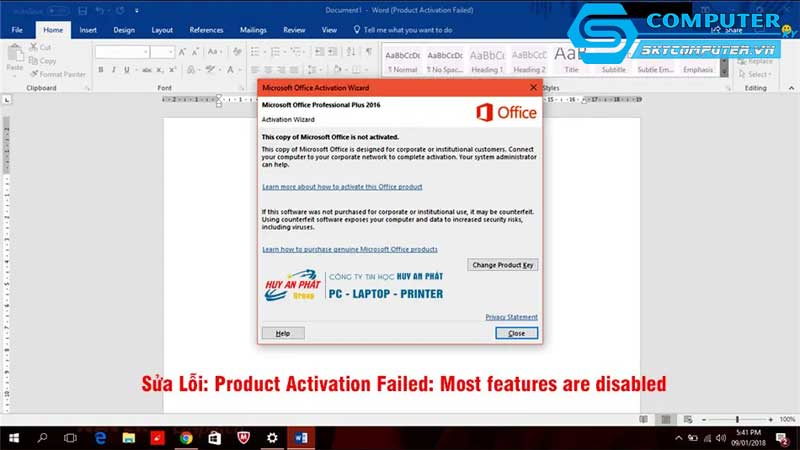Chưa có sản phẩm trong giỏ hàng.
Cách cài đặt CH Play cho PC đơn giản, load nhanh
Có lẽ ứng dụng CH Play không còn quá xa lạ gì với những ai hay sử dụng điện thoại phải không nào. Thế nhưng khi dùng cho máy tính thì nó này lại không được nhiều người chú ý lắm. Bài viết sau là bật mí cho bạn về cách cài đặt CH Play cho PC đơn giản, tiện lợi hiện nay. Mời bạn đọc dành thời gian đón xem thông tin từ Sky Computer nhé.
CH Play là ứng dụng gì?
Hiện nay ứng dụng CH Play được cài và sử dụng phổ biến trên nhiều thiết bị. Điển hình nhất là trong các điện thoại hay máy tính bảng sử dụng hệ điều hành Android. Cái tên CH Play hay còn biết đến là viết tắt của cửa hàng Google Play. Đây được xem là một thư viện có chứa đủ loại ứng dụng, nội dung kỹ thuật số. Có thể kể đến như các trò chơi, ứng dụng đọc sách, truyện tranh, xem phim,… Người dùng có thể khám phá và tải và dùng thử các phần mềm một cách miễn phí.

CH Play đảm bảo cho người dùng có được một không gian truy cập an toàn. Bất cứ một ứng dụng nào được CH Play cung cấp đều trải qua quy trình kiểm định rõ ràng về chất lượng và bảo mật. Vì thế, người dùng cũng không cần quá lo ngại về vấn đề bản quyền hay nhiễm mã độc, virus khi cài đặt về máy.
Lợi ích của việc cài đặt CH Play cho PC
Như chúng tôi đã giới thiệu ở trên, CH Play chỉ được tích hợp trên các dòng điện thoại hay máy tính bảng sử dụng hệ điều hành Android. Các hệ điều hành khác như Windows hay macOS đều chưa được hỗ trợ ứng dụng này. Bởi thế, bạn cần biết rằng, không có phiên bản nào dành riêng cho PC hiện nay.
Thế nhưng không phải vì vậy mà không thể cài đặt chúng trên máy của mình. Để có thể sử dụng CH Play trên PC, bạn cần phải thông qua việc sử dụng các phần mềm giả lập Android. Nổi bật hiện nay là BlueStacks, NoxPlayer, Droid4X, LDPlayer, KoPlayer.…

Có được sự hỗ trợ của các phần mềm giả lập này, người dùng có thể truy cập và sử dụng các tiện ích trên CH Play. Hơn nữa, nó còn cho phép người dùng trải nghiệm linh hoạt nhiều tựa game mobile.
Việc cài đặt trên máy tính PC cũng cho bạn trải nghiệm tiện ích trên giao diện màn hình lớn hơn. Người dùng có thể truy cập các ứng dụng với nhiều tài khoản Google khác nhau cùng lúc. Không những thế, máy tính có cấu hình mạnh và khả năng tản nhiệt tốt. Từ đó sẽ ít gặp phải tình trạng nóng hay giật lag khi trải nghiệm tiện ích.
Hướng dẫn cách cài đặt CH Play cho PC đơn giản
Cách cài đặt CH Play trên PC với phần mềm Bluestacks
Bluestacks được biết đến là một trong những phần mềm giả lập chất lượng được nhiều người sử dụng hiện nay. Độ trễ của phần mềm này gần như bằng 0 và nó hỗ trợ người dùng trải nghiệm rất nhiều tựa game khác nhau.
Để cài đặt CH Play với phần mềm Bluestacks, bạn có thể thực hiện theo các bước sau:
Bước 1: Vào địa chỉ web https://www.bluestacks.com/download.html để tải về phiên bản Bluestacks thích hợp.
Tuy nhiên, để tải và dùng được thì máy của bạn cần đáp ứng được các yêu cầu như:
- Hệ điều hành: Windows XP (BlueStacks 1), Windows 7 trở lên (BlueStacks 2, 3, 4, 5).
- CPU: Intel hoặc AMD.
- Card đồ họa: Intel/Nvidia/ATI, Onboard hoặc card rời với điểm PassMark ≥ 750.
- RAM: Trống từ 2GB trở lên.
- HDD: tối thiểu 5GB trống.
Bước 2: Mở file cài đặt BlueStacks vừa tải về. Bấm vào nút Install now.
Bước 3: Sau khi cài đặt hoàn tất, bạn mở phần mềm giả lập và thấy CH Play đã được cài đặt trong đó.

Bước 4: Bấm vào biểu tượng của CH Play trên màn hình và chọn Sign in để đăng nhập.
Bước 5: Nhập gmail, mật khẩu và đăng nhập.
Bước 6: Sau khi đăng nhập xong, bạn nhấn vào biểu tượng ngôi nhà rồi chọn biểu tượng CH Play trong giao diện.
Tải CH Play trên máy tính bằng Nox player
Tiếp theo cũng là một phần mềm giả lập được nhiều người sử dụng – NoxPlayer. So với BlueStacks thì NoxPlayer tối ưu hơn ở dung lượng và yêu cầu cấu hình thấp hơn cho máy tính. Vì vậy phần mềm này thích hợp cho người dùng tải các game đơn giản.
Các bước cài đặt CH Play thông qua Nox player như sau:
- Bước 1: Truy cập địa chỉ https://www.bignox.com/ và tải về phiên bản mới nhất.
- Bước 2: Mở file Noxplayer vừa tải về. Nếu thấy màn hình xuất hiện thông báo “Security Warning” thì bạn chọn “Run” để tiếp tục.
- Bước 3: Chọn Custom để chọn thư mục chứa dữ liệu cài đặt.
- Bước 4: Nhấn “Install” để cài đặt phần mềm.
- Bước 5: Sau khi cài đặt hoàn tất, nhấn chọn Start để vào giao diện chính của Nox Player. Tiến hành đăng nhập gmail như bình thường.

Cách tải CH Play PC bằng phần mềm LDPlayer
Phần mềm LDPlayer hiện đang hỗ trợ nhiều dòng laptop, máy tính khác nhau. Hơn nữa, dung lượng để cài đặt phần mềm này chỉ hơn khoảng 300MB khá nhẹ cho máy. Để cài đặt CH Play trên máy tính, bạn cần thực hiện các thao tác như:
- Bước 1: Truy cập vào trang chủ của LDPlayer qua địa chỉ: https://vi.ldplayer.net/. Sau đó bấm tải về.
- Bước 2: Mở file vừa tải về. Chọn vào “Cài đặt tùy chỉnh” trên màn hình cửa sổ vừa xuất hiện để lựa chọn thư mục lưu trữ các dữ liệu của phần mềm.
- Bước 3: Bạn nhấp “Cài đặt ngay”.
- Bước 4: Sau khi cài đặt xong thì chọn vào “Khởi động” để mở LDPlayer và sử dụng phần mềm giả lập.

- Bước 5: Để sử dụng CH Play PC trên LDPlayer, bạn chọn vào System App. Sau đó bạn chọn vào CH play và tiến hành đăng nhập tài khoản gmail bình như bình thường.
Ở trên là cách cài đặt CH Play cho PC đơn giản mà bạn có thể lưu lại khi cần. Hy vọng thông tin từ Sky Computer sẽ hữu ích cho bạn. Đừng quên thường xuyên cập nhật các tin tức mới nhất từ trang web của chúng tôi.
Xem thêm
Hướng dẫn các cách cài driver cho máy tính nhanh chóng
11 Cách chụp màn hình Windows 7 nhanh chóng và đơn giản
Cách xóa hết dữ liệu trên máy tính Windows 7, 10, 11 đơn giản nhất